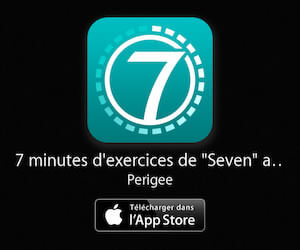La météo est très souvent la première information que nous consultons en sortant du lit. Mais plutôt que de perdre notre temps le matin à chercher sur internet les prévisions météorologiques de sa région, pourquoi ne pas afficher directement la météo du jour sur l’écran verrouillé de son iPhone. Vous pourrez ainsi connaître le temps de la journée sans même toucher à votre smartphone.
Widget météo sur l’écran de verrouillage
Le système d’exploitation mobile équipant les téléphones Apple combine simplicité d’utilisation et convivialité. Toutefois certains possesseurs d’iPhones aimeraient pouvoir disposer d’options de personnalisation plus poussées comme c’est le cas chez la concurrence.
La société Apple propose déjà un ensemble de widgets pour obtenir en un clin d’œil tout un tas d’informations et notamment les actualités ou la météo sans lancer la moindre application. Problème ces widgets ne peuvent être ajoutés que sur l’écran de notifications et non directement sur le Lockscreen comme sur Android.
Fort heureusement, les choses commencent à bouger petit à petit. Le déploiement de iOs 12 s’accompagne de nouvelles options. On note par exemple l’arrivée d’un nouveau widget météo pour l’écran de verrouillage et non plus uniquement sur l’onglet Aujourd’hui comme c’est le cas actuellement.
Sans être une révolution, cette nouvelle option pourrait vous rendre de grande service le matin. Tout le monde sait que s’habiller quand la météo est changeante peut devenir un véritable casse-tête. La solution présentée ici vous permettra de visualiser les prévisions météorologiques de votre région sans avoir à ouvrir la fenêtre des widgets avec votre doigt ni même de déverrouiller votre smartphone.
Pluie, neige ou soleil, vous pourrez planifier votre journée en conséquence et choisir la tenue vestimentaire adaptée aux conditions climatiques. Le climat est aléa que nous ne maitrisons pas mais avec le widget météo de l’iPhone fini les imprévus.
Configuration du widget météo de l’iPhone
Avant d’installer le widget météo sur votre iPhone, il faut savoir que ce dernier s’affichera uniquement le matin. En effet, une fois votre smartphone déverrouillé celui-ci disparaîtra automatiquement de l’écran de votre mobile jusqu’à votre prochain réveil. C’est le seul inconvénient que l’on puisse lui reprocher.
Autre point important à connaître, la manipulation décrite ci-dessous ne fonctionne que sur les appareils disposant d’iOs 12. Si votre iPhone dispose d’une version plus ancienne, il faudra le mettre à jour.
- Ouvrez les Réglages de votre iPhone
- Cliquez sur la rubrique Confidentialité
- Sélectionnez l’option Service de localisation et autorisez l’iPhone à accéder à votre position GPS
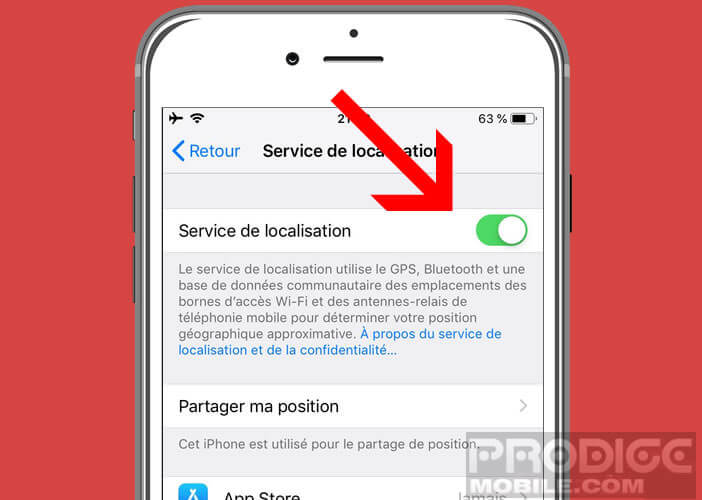
- Retournez ensuite sur la page principale des Réglages
- Ouvrez la rubrique Ne pas déranger
- Sélectionnez la période durant laquelle les notifications et les appels doivent restent silencieux
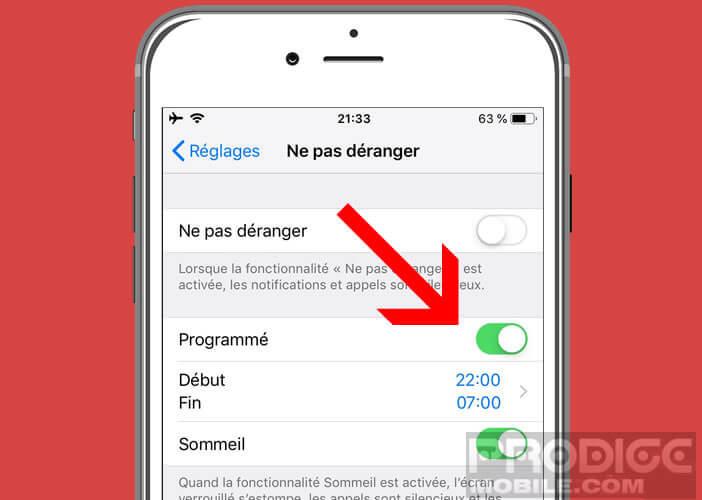
- Normalement celle-ci doit correspondre à l’heure de votre coucher et à votre heure de réveil
- Assurez-vous que l’option Sommeil est bien activé
li>Cliquez sur le bouton Programmer
Si l’opération s’est déroulée correctement, vous devriez voir apparaître un message vous demandant d’autoriser le widget Météo à accéder à votre position. Cliquez sur le bouton Toujours autoriser.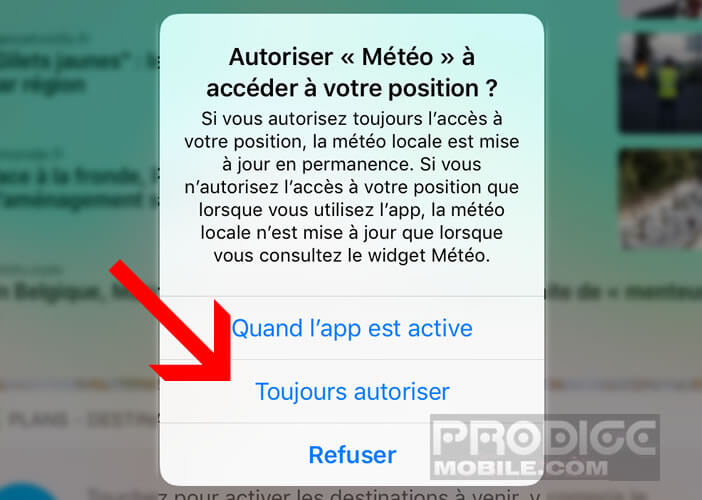 Si vous sélectionnez Pendant l’utilisation de l’application ou Jamais les prévisions météorologiques n’apparaîtront jamais sur l’écran de verrouillage de votre iPhone.
Si vous sélectionnez Pendant l’utilisation de l’application ou Jamais les prévisions météorologiques n’apparaîtront jamais sur l’écran de verrouillage de votre iPhone.
La météo à son réveil
Il ne vous reste plus maintenant qu’à passer une bonne nuit et à attendre le réveil. A la fin de la période définie dans Ne pas déranger vous verrez apparaître un message de bienvenue accompagné des prévisions météo de la ville dans laquelle vous résidez.
Pour l’avoir essayé plusieurs fois, les prévisions affichées se révèlent précises. En ouvrant l’application météo, vous obtiendrez des informations plus complètes comme par exemple l’hygrométrie, la vitesse du vent ou la pression atmosphérique.
N’oubliez pas qu’une fois votre iPhone déverrouillé le widget disparaîtra automatiquement de l’écran de verrouillage de votre mobile. Il est vraiment regrettable que le système d’iOs ne propose une option permettant de définir soi-même l’intervalle d’affichage de ce superbe widget météo. Espérons qu’Apple corrige rapidement cet oubli.
Définir l’heure d’affichage de la météo sur son iPhone
Pour les personnes ne souhaitant pas mettre les appels et les notifications en sourdine, sachez qu’il est tout à fait possible de détourner la fonction première de l’option Ne pas déranger pour l’adapter à ses propres besoins.
- Ouvrez les paramètres de l’option Ne pas déranger
- Définissez l’heure de début suivant le moment à laquelle vous souhaitez avoir la météo sur l’écran de verrouillage de votre mobile
- Pour connaître la météo avant d’aller chercher les enfants à l’école entrez l’horaire suivant : 16h20
- Ajouter une minute à l’heure de fin, ce qui donne dans notre exemple 16h21
- N’oubliez d’activer le mode Sommeil
Il vous suffira ensuite de réveiller votre smartphone (appui sur le bouton Power) sans le déverrouiller pour connaître la météo juste avant de sortir. Et puis avec cette configuration, la sonnerie de vos notifications ne sera coupée que durant une petite minute.